
この記事では、GNU Emacs を Ubuntu 22.04 LTS にインストールするために必要な手順を説明しました。このチュートリアルを続行する前に、sudo のユーザーとしてログインしていることを確認してください 特権。このチュートリアルのすべてのコマンドは、root 以外のユーザーとして実行する必要があります。
Emacs は、BSD から Linux、macOS、Windows まで、すべての主要なオペレーティング システムで利用できる素晴らしいテキスト エディタです。 Emacs は、構文の強調表示によってソース コードを簡単に記述できるようにし、ユーザーがカスタマイズできるようにします。ツールのヘルプと複数言語のサポートを利用できます。
前提条件:
- Ubuntu 22.04 を搭載したオペレーティング システム
- スーパーユーザー権限を持つサーバー IPv4 アドレス (ルート アクセス)
- Linux デスクトップ用 Gnome ターミナル
- Windows または macOS 用の PuTTy SSH クライアント
- Windows 10/11 用 Powershell
- APT コマンドに精通している
Ubuntu 22.04 LTS に GNU Emacs をインストール
ステップ 1. まず、Ubuntu サーバーにパッケージのインストールを開始する前に、すべてのシステム パッケージが更新されていることを確認することを常にお勧めします。
sudo apt update sudo apt upgrade sudo apt install software-properties-common apt-transport-https wget
ステップ 2. Ubuntu Linux に GNU Emacs Text Editor をインストールします。
Ubuntu 22.04 Jammy Jellyfish システムに GNU Emacs をインストールするのは簡単です。公式の GNU Emacs サイトからリポジトリをセットアップして追加します:
sudo add-apt-repository ppa:kelleyk/emacs -y
パッケージ リポジトリが正常に追加されたら、システムを更新して、Ubuntu に GNU Emacs をインストールします。
sudo apt update sudo apt install emacs28
ステップ 3. GNU Emacs Text Editor を起動します。
[アプリケーション] メニューを開き、GNU Emacs を検索します。これで、システムに正常にインストールされ、使用できるようになります。
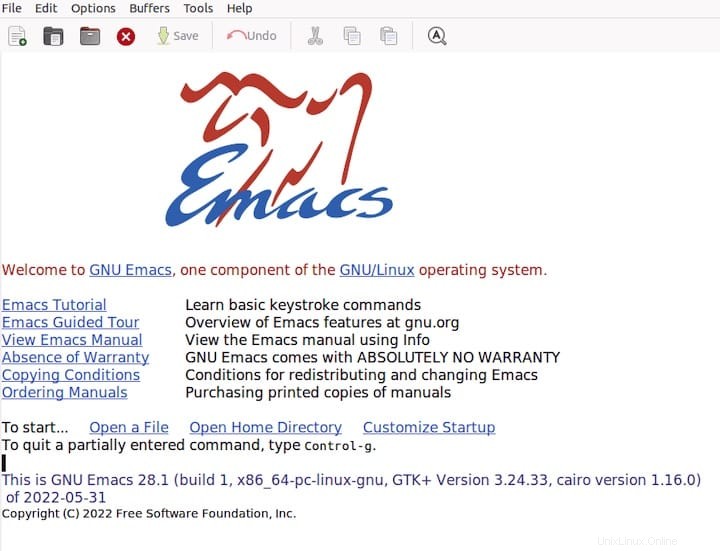
Ubuntu 22.04 LTS Jammy Jellyfish に Emacs をインストールするために必要なことはこれだけです。この簡単なヒントがお役に立てば幸いです。 GNU Emacs テキスト エディターのインストールに関する詳細については、公式ナレッジ ベースを参照してください。この記事がお役に立てば幸いです。役に立つと思ったら、友人や家族と共有することを忘れないでください。また、ご不明な点がございましたらコメント欄よりお気軽にお尋ねください。いつでもお手伝いいたします。